Asus UX533FTC, UX533FAC, UX334FAC, UX534FAC, UX434FLC User’s Manual [lv]
...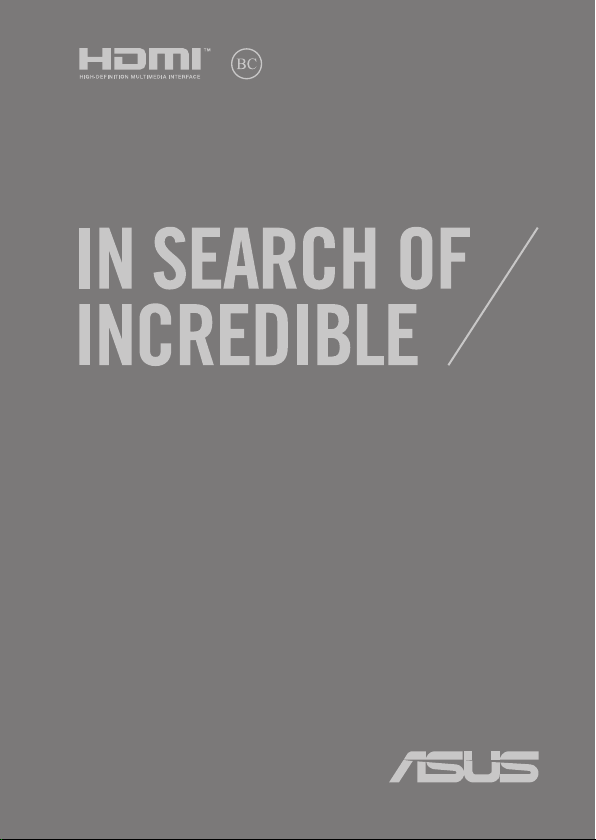
LV15836
Pirmais izdevums / Septembris 2019
E-rokasgrāmata
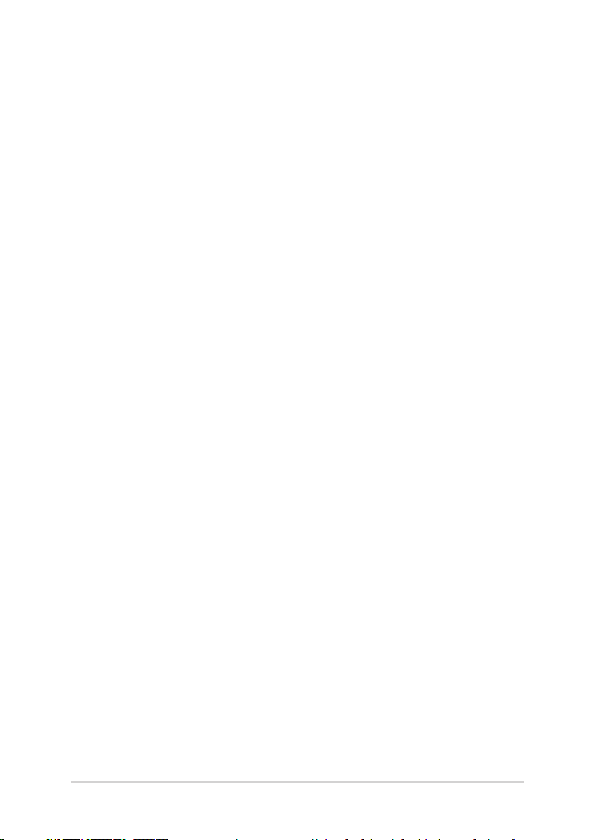
AUTORTIESĪBU ATRUNA
Šo rokasgrāmatu, ieskaitot tajā aprakstītos produktus un programmatūru, bez rakstiskas ASUSTeK
COMPUTER INC. ("ASUS") atļaujas nekādā veidā nedrīkst reproducēt, pārsūtīt, ierakstīt, saglabāt
meklēšanas sistēmā vai tulkot jebkurā valodā, izņemot dokumentāciju, ko pircējs saglabā dublējuma
nolūkos.
ASUS NODROŠINA ŠO ROKASGRĀMATU NEIZMAINĪTĀ VEIDĀ BEZ JEBKĀDA VEIDA TIEŠĀM VAI NETIEŠĀM
GARANTIJĀM, TOSTARP, BET NE TIKAI NETIEŠĀM GARANTIJĀM VAI IEGĀDES NOSACĪJUMIEM VAI
PIEMĒROTĪBU KĀDAM NOTEIKTAM MĒRĶIM. ASUS, TĀ VADĪBA, AMATPERSONAS, DARBINIEKI VAI
PĀRSTĀVJI NEKĀDĀ GADĪJUMĀ NEUZŅEMAS ATBILDĪBU PAR JEBKĀDIEM NETIEŠIEM, TIEŠIEM, NEJAUŠIEM
VAI IZRIETOŠIEM BOJĀJUMIEM (IESKAITOT PEĻŅAS ZAUDĒJUMUS, KOMERCDARBĪBAS SLĒGŠANU,
LIETOŠANAS NEIESPĒJAMĪBU VAI DATU ZUDUMU, KOMERCDARBĪBAS TRAUCĒJUMUS UN TAMLĪDZĪGUS
ZAUDĒJUMUS), PAT JA ASUS IR BIJIS INFORMĒTS PAR ŠĀDU ZAUDĒJUMU IESPĒJAMĪBU, KAS VAR RASTIES
ŠAJĀ ROKASGRĀMATĀ ESOŠĀS KĻŪDAS VAI PRODUKTA BOJĀJUMA DĒĻ.
Produkti un korporatīvie nosaukumi, kas minēti šajā rokasgrāmatā, var būt un var nebūt reģistrētas
prečzīmes vai attiecīgo uzņēmumu autortiesības un ir lietoti tikai atpazīšanas vai paskaidrošanas
nolūkos, lai ierīces īpašnieks tos saprastu, bet bez nodoma pārkāpt šīs tiesības.
ŠAJĀ ROKASGRĀMATĀ IETVERTĀS TEHNISKĀS SPECIFIKĀCIJAS UN INFORMĀCIJA IR SNIEGTA TIKAI
INFORMATĪVIEM NOLŪKIEM UN VAR TIKT MANĪTA JEBKURĀ BRĪDĪ BEZ IEPRIEKŠĒJA BRĪDINĀJUMA, UN TO
NEDRĪKST UZTVERT KĀ ASUS SAISTĪBAS. ASUS NEUZŅEMAS ATBILDĪBU PAR JEBKĀDA VEIDA KĻŪDĀM
VAI NEPRECIZITĀTĒM, KAS VAR PARĀDĪTIES ŠAJĀ ROKASGRĀMATĀ, IESKAITOT TAJĀ APRAKSTĪTOS
PRODUKTUS UN PROGRAMMATŪRU.
Autortiesības © 2019 ASUSTeK COMPUTER INC. Visas tiesības aizsargātas.
ATBILDĪBAS IEROBEŽOJUMS
Apstākļos, kas var rasties ASUS vai citu saistību nepildīšanas rezultātā, jums ir tiesības pieprasīt no
ASUS zaudējumu segšanu. Tādā gadījumā, neskatoties uz kāda pamata jums ir tiesības pieprasīt
zaudējumu segšanu no ASUS, ASUS ir atbildīgs tikai par ziskām traumām (ieskaitot nāvi) un kaitējumu
nekustamajam īpašumam un personīgai materiālajam īpašumam, vai jebkuriem citiem reālajiem
un tiešajiem zaudējumiem, kas radušies šajos Garantijas nosacījumos noteikto likumīgo pienākumu
nepildīšanas rezultātā katra konkrētā produkta noteiktās līgumcenas apmērā.
ASUS būs atbildīgs vai atlīdzinās jums vienīgi līgumā noteiktos zaudējumus, kaitējumu vai prasījumus, un
šajos Garantijas nosacījumos noteiktos atlīdzināmos zaudējumus vai pārkāpumus.
Šis ierobežojums attiecas arī uz ASUS piegādātājiem un pārdevēju. Tā ir ASUS, tā piegādātāju un jūsu
pārdevēja maksimālā kolektīvā atbildība.
ASUS NEKĀDĀ GADĪJUMĀ NEUZŅEMAS ATBILDĪBU PAR SEKOJOŠO: (1) TREŠĀS PUSES IZVIRZĪTAJIEM
PRASĪJUMIEM PRET JUMS PAR ZAUDĒJUMU SEGŠANU; (2) JŪSU DOKUMENTĀCIJAS VAI DATU
ZAUDĒJUMU VAI BOJĀJUMU; VAI (3) SPECIĀLIEM, NEJAUŠIEM VAI TIEŠIEM ZAUDĒJUMIEM VAI PAR
JEBKURIEM NO EKONOMISKĀS DARBĪBAS IZRIETOŠIEM ZAUDĒJUMIEM (IESKAITOT PEĻŅAS VAI
UZKRĀJUMU ZAUDĒJUMUS), PAT JA ASUS, TĀ PIEGĀDĀTĀJI VAI JŪSU PĀRDEVĒJS IR INFORMĒTS PAR
ŠĀDU APSTĀKĻU IESPĒJAMĪBU.
APKALPOŠANA UN ATBALSTS
Skatiet mūsu daudzvalodīgo tīmekļa vietni https://www.asus.com/support/
2
Piezīmjdatora e-rokasgrāmata
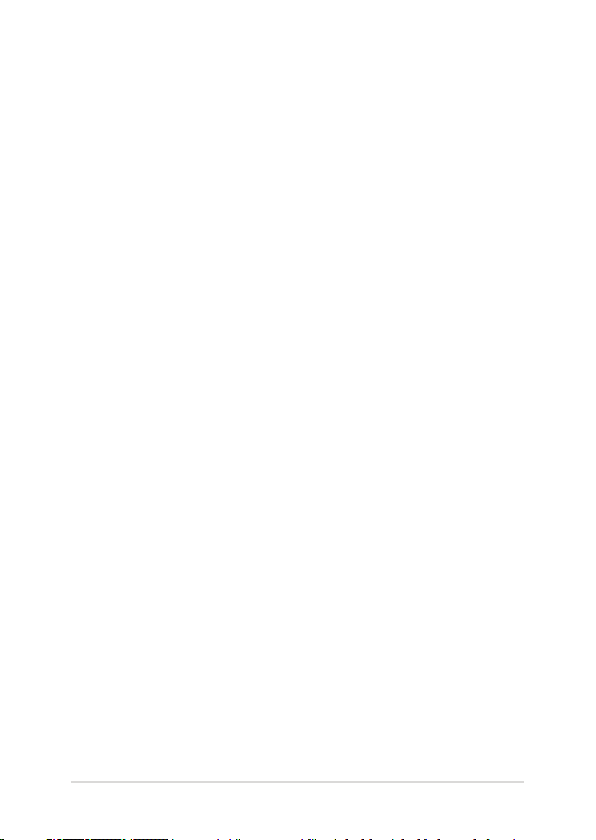
Satura rādītājs
Par šo rokasgrāmatu .................................................................................................7
Šajā rokasgrāmatā izmantotie apzīmējumi. .......................................................... 8
Ikonas .................................................................................................................................. 8
Noformējums ................................................................................................................... 8
Drošības pasākumi ....................................................................................................9
Piezīmjdatora lietošana ................................................................................................9
Piezīmjdatora kopšana ................................................................................................. 10
Pareiza utilizācija ............................................................................................................. 11
1. nodaļa. Aparatūras uzstādīšana
Piezīmjdatora iepazīšana ........................................................................................14
Skats no augšpuses ........................................................................................................ 14
Apakšējā daļa ................................................................................................................... 21
Labā puse .......................................................................................................................... 24
Kreisā puse ........................................................................................................................ 28
2. nodaļa. Piezīmjdatora lietošana
Darba sākšana .............................................................................................................32
Uzlādējiet piezīmjdatoru..............................................................................................32
Paceliet, lai atvērtu displeja paneli ........................................................................... 34
Nospiediet barošanas pogu ........................................................................................34
Skārienpaliktņa lietošana........................................................................................35
Tastatūras lietošana ..................................................................................................42
Karstie taustiņi ................................................................................................................. 42
Funkciju taustiņi .............................................................................................................. 43
Windows® 10 taustiņi .................................................................................................... 43
Cipartastatūra .................................................................................................................. 44
Piezīmjdatora e-rokasgrāmata
3
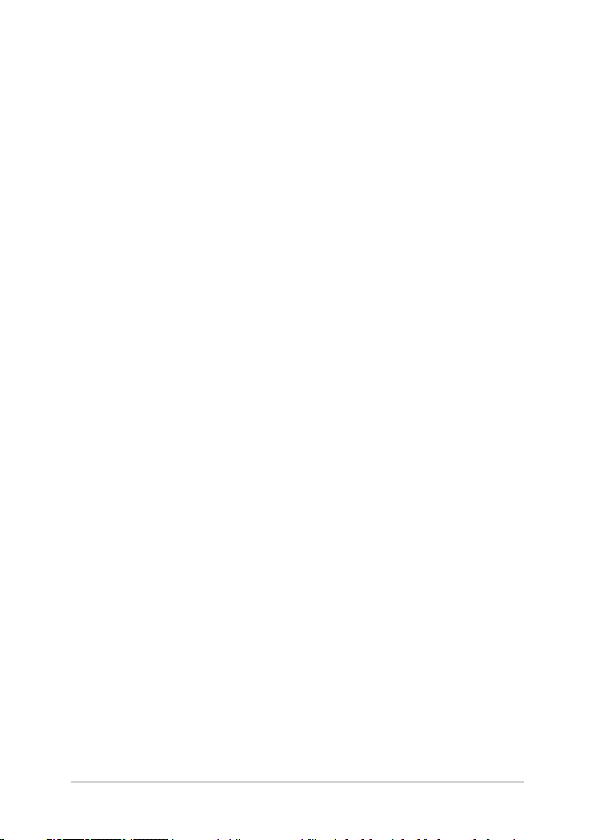
3. nodaļa. Darbs ar operētājsistēmu Windows® 10
Pirmā startēšanas reize ............................................................................................48
Izvēlne Start (Sākt).....................................................................................................49
Windows® lietotnes ...................................................................................................51
Darbs ar Windows® lietotnēm ....................................................................................52
Windows® lietotņu pielāgošana ................................................................................ 52
Uzdevumu skats .........................................................................................................55
Funkcija Snap (Fiksēt) ...............................................................................................56
Funkcijas Snap (Fiksēt) karstvietas ........................................................................... 56
Darbību centrs ............................................................................................................58
Citas tastatūras saīsnes ............................................................................................59
Savienojumu izveide ar bezvadu tīkliem .......................................................... 61
Wi-Fi .....................................................................................................................................61
Bluetooth .......................................................................................................................... 62
Airplane mode (Lidojuma režīms) ............................................................................ 63
Piezīmjdatora izslēgšana .........................................................................................64
Piezīmjdatora pārslēgšana miega režīmā .........................................................65
4. nodaļa. Ieslēgšanās paštests (POST)
Ieslēgšanās paštests (POST) ................................................................................... 68
POST procesa izmantošana, lai piekļūtu BIOS un novērstu problēmas ...... 68
BIOS ................................................................................................................................68
Piekļūšana BIOS ............................................................................................................... 69
BIOS iestatījumi ............................................................................................................... 70
Sistēmas atkopšana ..................................................................................................79
Atjaunošanas opcijas veikšana .................................................................................. 80
4
Piezīmjdatora e-rokasgrāmata
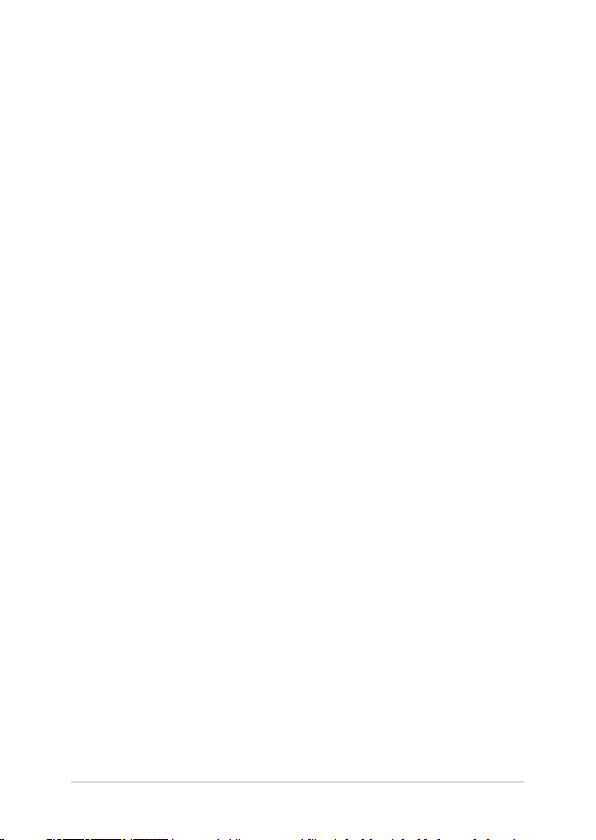
Padomi un bieži uzdotie jautājumi
Noderīgi padomi darbam ar piezīmjdatoru .....................................................84
Bieži uzdotie jautājumi par aparatūru ................................................................85
Bieži uzdotie jautājumi par programmatūru ...................................................88
Pielikumi
Iebūvētā modema atbilstība ...................................................................................... 92
Pārskats .............................................................................................................................. 92
Paziņojums par atbilstību tīklam .............................................................................. 93
Ierīces, kas nav uzskatāmas par balsij paredzētām ierīcēm ............................ 93
Paziņojums par traucējumu atbilstību
Federālās Sakaru komisijas (FCC) prasībām .......................................................... 95
FCC brīdinājums par radiofrekvences (RF) enerģijas iedarbību .....................96
Informācija par RF enerģijas iedarbību
(īpatnējās absorbcijas ātrums — SAR) .................................................................... 97
Paziņojums par pārklājumu ........................................................................................ 97
UL (Underwiters Laboratories) paziņojumi par drošību ................................... 98
Drošības prasības attiecībā uz barošanu ................................................................ 99
Paziņojumi par televīziju .............................................................................................. 99
Korporācijas Macrovision paziņojums par izstrādājumu ................................. 99
Dzirdes bojājumu prolakse ....................................................................................... 99
Uz ziemeļvalstīm attiecināmie brīdinājumi par litiju
(attiecībā uz litija jonu baterijām/akumulatoriem) ............................................ 100
Piezīmjdatora e-rokasgrāmata
5
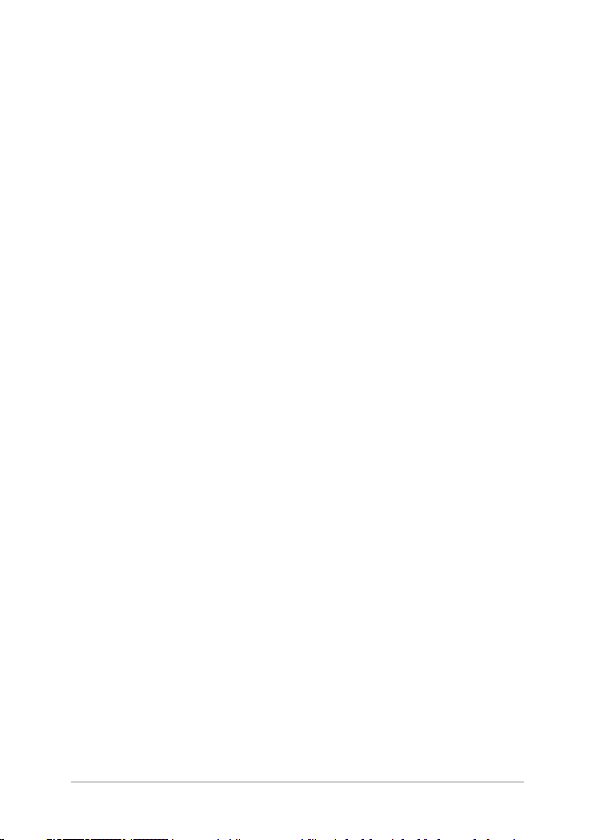
CTR 21 apstiprinājums
(attiecībā uz piezīmjdatoru ar iebūvētu modemu) ............................................ 101
Produktu vides noteikumu atbilstības deklarācija ............................................. 103
ES REACH un 33.pants ..................................................................................................103
ES RoHS .............................................................................................................................. 103
ASUS otrreizējās pārstrādes/nolietoto ierīču savākšanas pakalpojumi ...... 104
Ekodizaina direktīva ....................................................................................................... 104
Izstrādājuma atbilstība ENERGY STAR .....................................................................105
EPEAT reģistrētie produkti ........................................................................................... 105
Vienkāršota ES atbilstības deklarācija ..................................................................... 106
Informācija par RF enerģijas iedarbību
(īpatnējās absorbcijas ātrums — SAR) .................................................................... 107
6
Piezīmjdatora e-rokasgrāmata
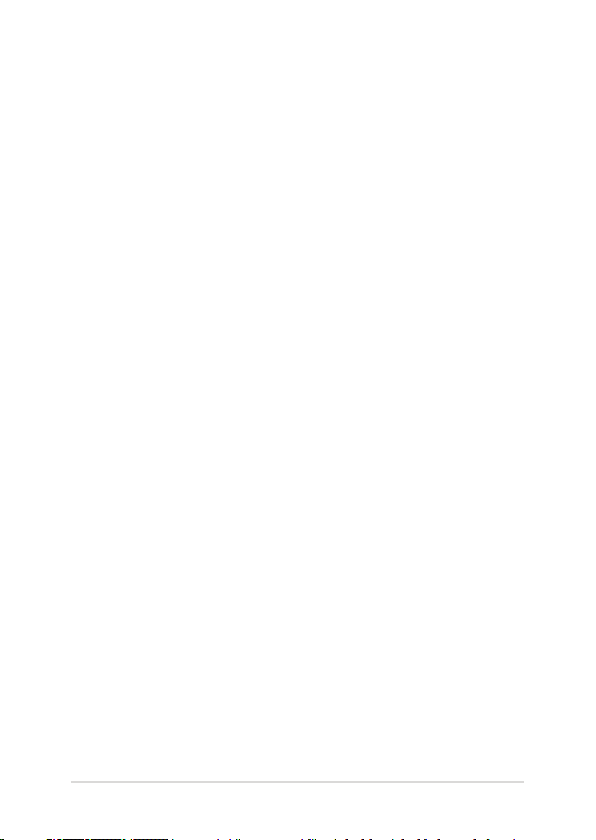
Par šo rokasgrāmatu
Šajā rokasgrāmatā sniegta informācija par piezīmjdatora aparatūras un
programmatūras funkcijām, kas aprakstītas tālākajās nodaļās.
1. nodaļa. Aparatūras uzstādīšana
Šajā nodaļā aprakstīti piezīmjdatora aparatūras komponenti.
2. nodaļa. Piezīmjdatora lietošana
Šajā nodaļā aprakstīts, kā lietot dažādas piezīmjdatora daļas.
3. nodaļa. Darbs ar operētājsistēmu Windows® 10
Šajā nodaļā sniegts pārskats par piezīmjdatora operētājsistēmas
Windows® 10 lietošanu.
4. nodaļa. Ieslēgšanās paštests (POST)
Šajā nodaļā aprakstīts, kā lietot POST procesu, lai mainītu
piezīmjdatora iestatījumus.
Padomi un bieži uzdotie jautājumi
Šajā sadaļā norādīti daži ieteicamie padomi, bieži uzdotie
jautājumi par aparatūru un programmatūru, lai palīdzētu uzturēt
piezīmjdatoru un novērstu tā bieži sastopamās problēmas.
Pielikumi
Šajā sadaļā ietverti piezīmjdatora paziņojumi un paziņojumi par
drošību.
Piezīmjdatora e-rokasgrāmata
7
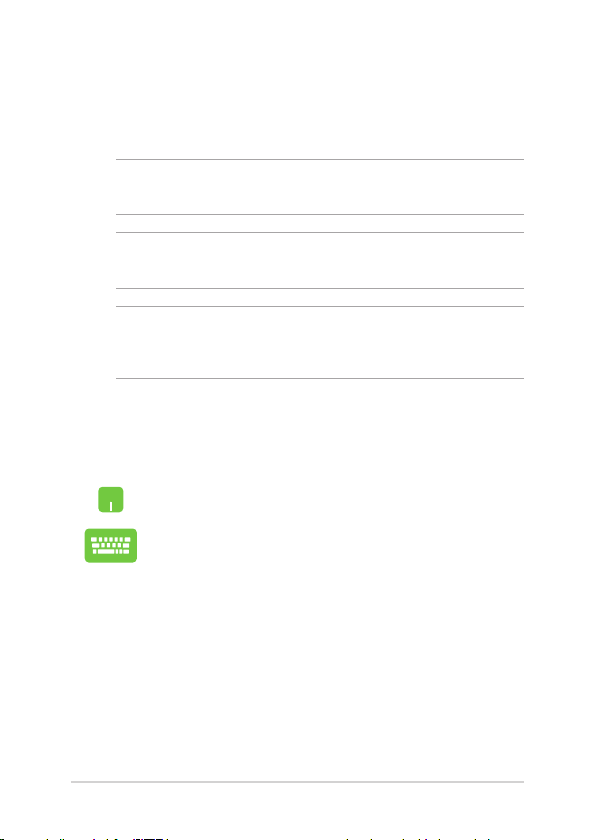
Šajā rokasgrāmatā izmantotie apzīmējumi.
Lai iezīmētu galveno informāciju šajā lietotāja rokasgrāmatā, dažreiz
teksts tiek parādīts, kā aprakstīts tālāk.
SVARĪGI! Šajā ziņojumā ietverta ļoti svarīga informācija, kas jāizpilda, lai
pabeigtu uzdevumu.
PIEZĪME. Šajā ziņojumā ietverta papildinformācija un padomi, kas var
palīdzēt izpildīt uzdevumus.
BRĪDINĀJUMS! Šajā ziņojumā ietverta svarīga informācija, kas jāizpilda,
lai saglabātu drošību, veicot noteiktus uzdevumus, un novērstu
piezīmjdatora datu un sastāvdaļu bojājumus.
Ikonas
Tālāk redzamās ikonas norāda, kādu ierīci var izmantot, lai izpildītu
dažādus piezīmjdatora uzdevumus vai darbības.
= Lietojiet skārienpaliktni.
= Lietojiet tastatūru.
Noformējums
Treknraksts = Tas norāda uz izvēlni vai vienumu, kas jāatlasa.
Slīpraksts = Ar šo tiek norādītas sadaļas, kuras varat skatīt šajā
8
rokasgrāmatā.
Piezīmjdatora e-rokasgrāmata
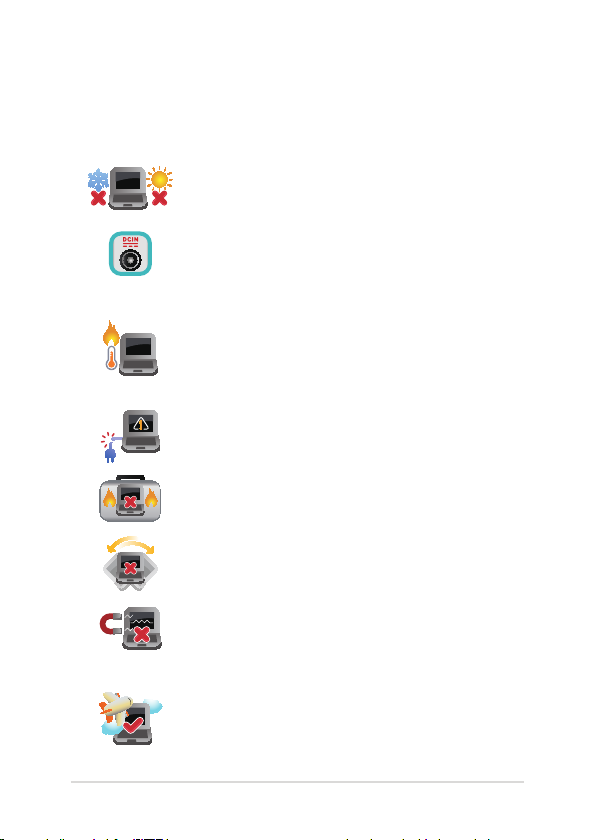
Drošības pasākumi
Piezīmjdatora lietošana
Šo piezīmjdatoru drīkst lietot tikai vietās, kur
apkārtējā temperatūra ir no 5°C (41°F) līdz 35°C
(95°F).
Skatiet strāvas parametru uzlīmi piezīmjdatora
apakšā un pārliecinieties, lai strāvas adapteris
atbilstu parametriem.
Piezīmjdators lietošanas vai akumulatora uzlādes
laikā var kļūt karsts. Neatstājiet piezīmjdatoru klēpī
vai uz citām ķermeņa daļām, lai novērstu sakaršanas
radītas traumas. Strādājot ar piezīmjdatoru,
nenovietojiet to uz virsmas, kas var aizsegt
ventilācijas atveres.
NELIETOT bojātus strāvas vadus, papildierīces vai
citas ārējās ierīces.
Kad piezīmjdators ir ieslēgts, nodrošiniet, lai
pārnešanas un lietošanas laikā neviens materiāls
neaizsegtu gaisa ventilācijas atveres.
Nelieciet piezīmjdatoru uz nelīdzenām un
nestabilām darba virsmām.
Šo piezīmjdatoru var laist cauri lidostas rentgenstaru
iekārtām (ko lieto uz konveijera lentas uzliktām
mantām), bet to nedrīkst pakļaut magnētisko
detektoru un magnētisko zižļu iedarbībai.
Sazinieties ar lidostas pakalpojumu sniedzēju, lai
uzzinātu par saistītajiem pakalpojumiem lidojuma
laikā, kurus drīkst izmantot, un ierobežojumiem, kas
jāievēro, lidojuma laikā izmantojot piezīmjdatoru.
Piezīmjdatora e-rokasgrāmata
9
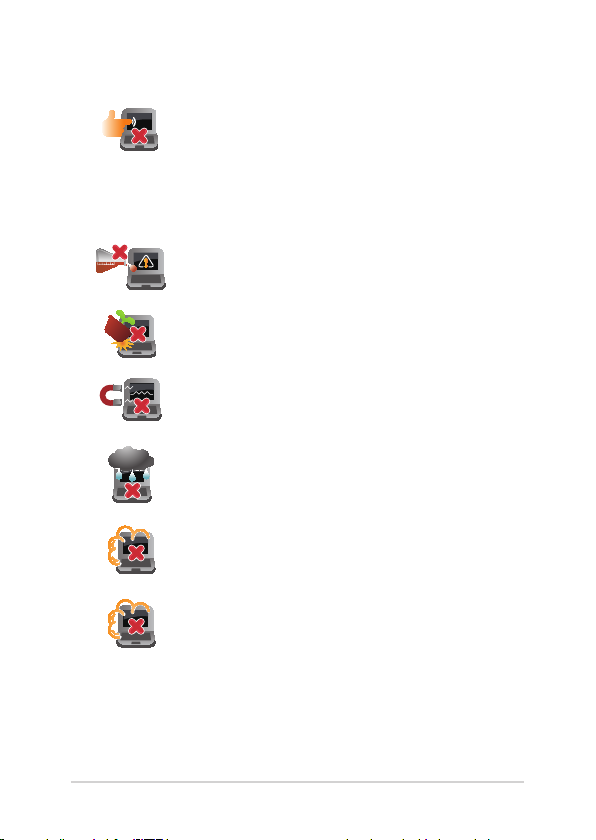
Piezīmjdatora kopšana
Pirms tīrīšanas atvienojiet no maiņstrāvas tīkla
un izņemiet akumulatoru (ja tāds ir). Lietojiet tīru
celulozes sūkli vai zamšādas drāniņu, kas samitrināta
ar neskrāpējošu mazgāšanas līdzekli un dažiem
pilieniem silta ūdens. Ar sausu drāniņu noņemiet
visu lieko mitrumu no piezīmjdatora.
Neizmantojiet uz piezīmjdatora vai tā tuvumā
stiprus šķīdinātājus, piemēram, krāsu atšķaidītājus,
benzolu vai citas ķimikālijas.
Nenovietojiet uz piezīmjdatora citus priekšmetus.
Nepakļaujiet piezīmjdatoru spēcīgu magnētisko vai
elektrisko lauku iedarbībai.
Nepakļaujiet piezīmjdatoru šķidrumu, lietus vai
mitruma iedarbībai un nelietojiet to šādās vidēs.
Nepakļaujiet piezīmjdatoru putekļainai videi.
Nelietojiet piezīmjdatoru blakus gāzes noplūdei.
10
Piezīmjdatora e-rokasgrāmata
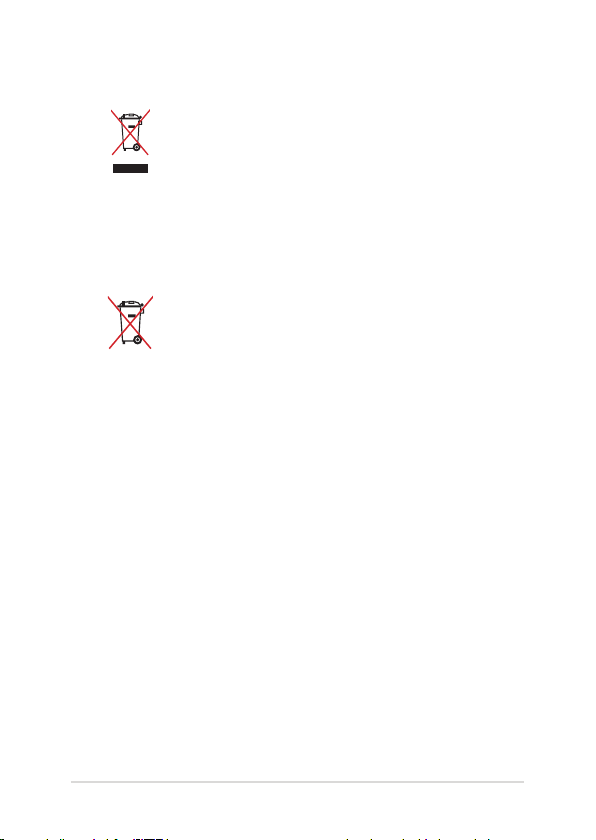
Pareiza utilizācija
NEIZMEST piezīmjdatoru sadzīves atkritumos. Šis
produkts ir izstrādāts tā, lai būtu iespējama detaļu
otrreizējā lietošana un pārstrāde. Nosvītrotas
atkritumu tvertnes simbols norāda, ka produktu
(elektriskās, elektroniskās ierīces un dzīvsudrabu
saturošas pogu elementu baterijas) nedrīkst
izmest sadzīves atkritumos. Noskaidrojiet vietējos
noteikumus attiecībā uz elektronisko produktu
likvidēšanu.
NEIZMEST akumulatoru sadzīves atkritumos.
Nosvītrotas atkritumu tvertnes simbols norāda, ka
akumulatoru nedrīkst izmest sadzīves atkritumos.
Piezīmjdatora e-rokasgrāmata
11
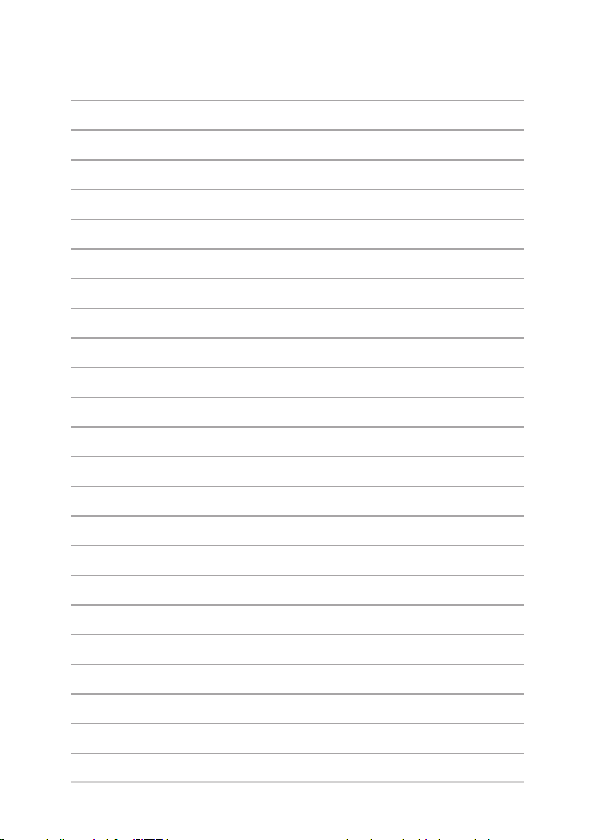
12
Piezīmjdatora e-rokasgrāmata
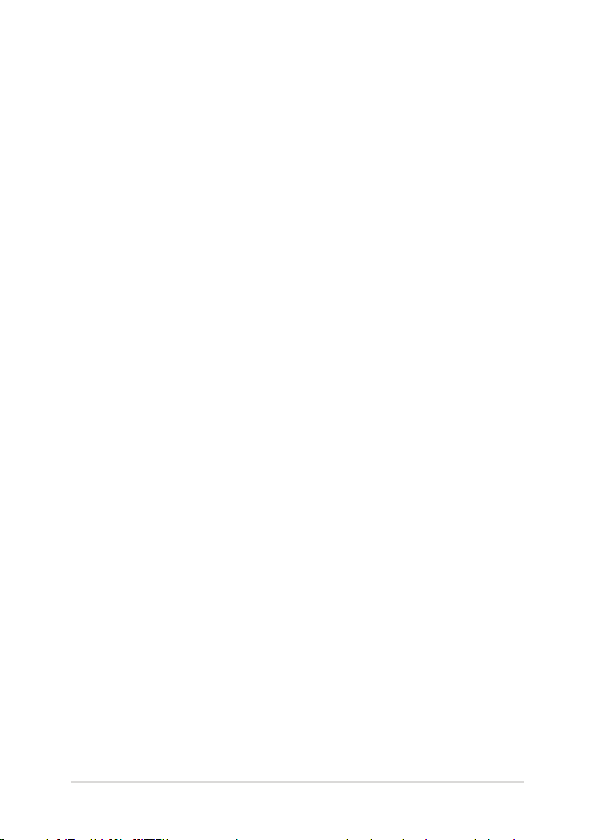
1. nodaļa. Aparatūras uzstādīšana
Piezīmjdatora e-rokasgrāmata
13
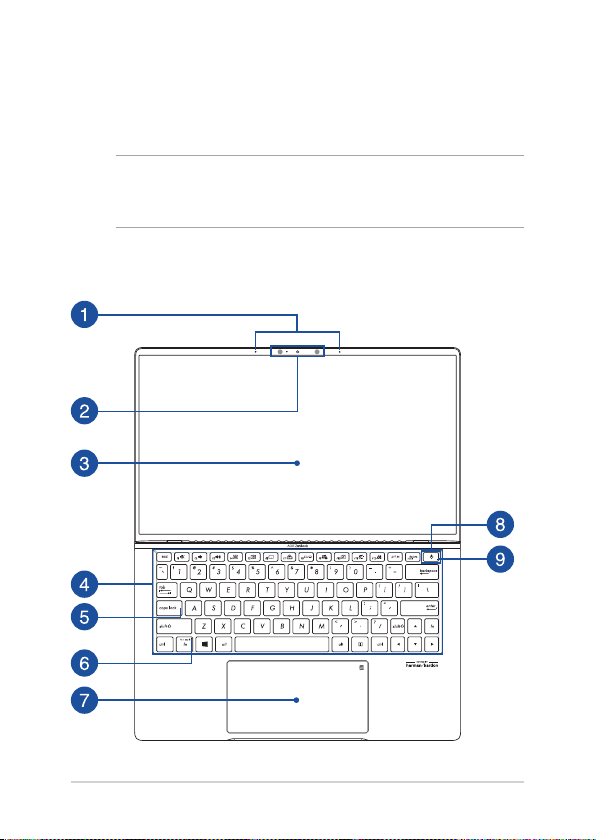
Piezīmjdatora iepazīšana
Skats no augšpuses
PIEZĪME. Tastatūras izkārtojums var atšķirties atkarībā no reģiona vai
valsts. Piezīmjdatora izskats arī var atšķirties atkarībā no piezīmjdatora
modeļa.
13” modelis
14
Piezīmjdatora e-rokasgrāmata
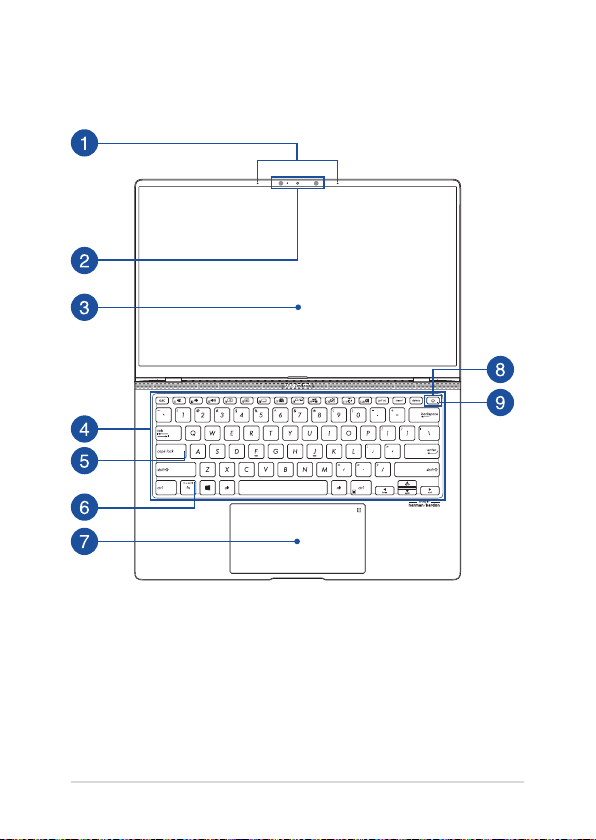
14” modelis
Piezīmjdatora e-rokasgrāmata
15
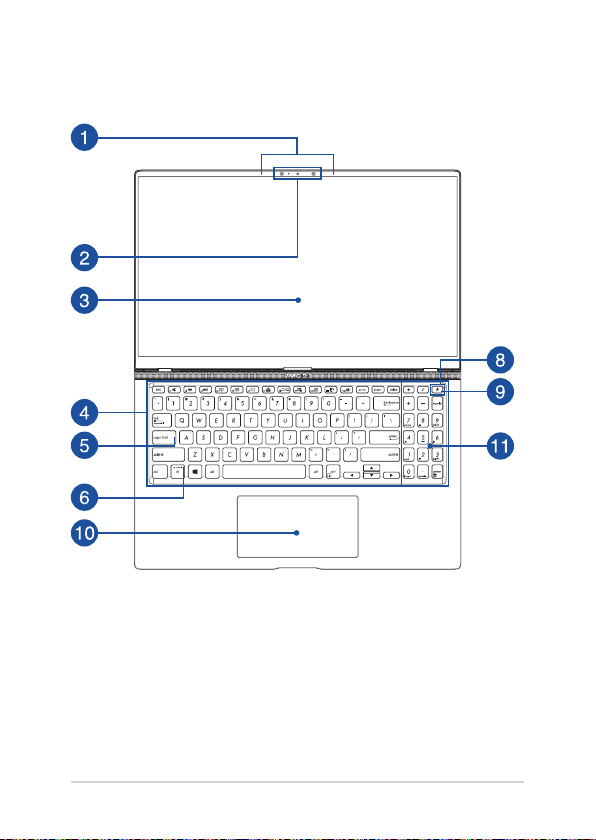
15” modelis
16
Piezīmjdatora e-rokasgrāmata
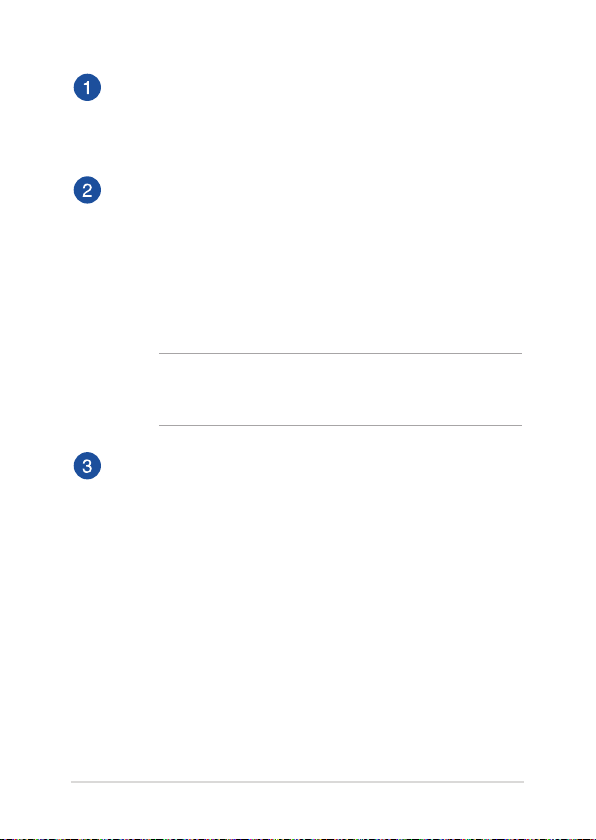
Virziena mikrofoni
Virziena mikrofoni nodrošina atbalss novēršanas, trokšņu
apslāpēšanas un staru kūļa formēšanas funkcijas, kas uzlabo
balss atpazīšanu un audio ierakstu.
Kamera
Izmantojot šo iebūvēto kameru, ar piezīmjdatora palīdzību var
uzņemt fotoattēlus vai ierakstīt video.
IR kamera
Izmantojot šo iebūvēto kameru, ar piezīmjdatora palīdzību var
uzņemt fotoattēlus vai ierakstīt video. IRkamera atbalsta arī
Windows Hello.
PIEZĪME. Sarkanā IR LED mirgo, kamēr dati tiek nolasīti pirms
pierakstīšanās, izmantojot Windows Hello sejas atpazīšanas
funkciju.
Displeja panelis
Augstas izšķirtspējas displeja panelis nodrošina piezīmjdatorā
lieliskas fotoattēlu, video un citu multivides failu skatīšanās
funkcijas.
Piezīmjdatora e-rokasgrāmata
17
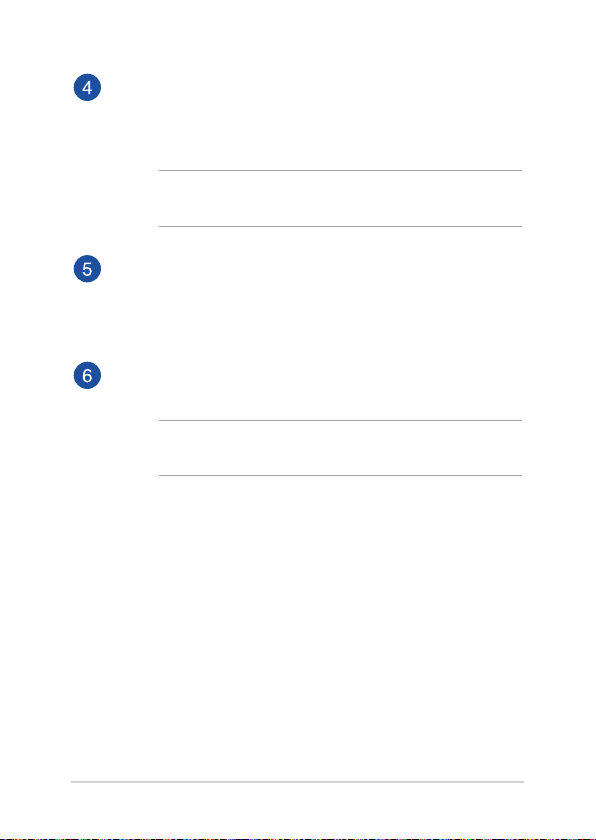
Tastatūra
Tastatūrai ir pilna izmēra QWERTY taustiņi ar ērtu iespiešanas
dziļumu rakstīšanai. Tā arī nodrošina funkciju taustiņus, ar kuriem
var ātri piekļūt Windows® un kontrolēt citas multivides funkcijas.
PIEZĪME. Tastatūras izkārtojums atšķiras atkarībā no modeļa vai
teritorijas.
Burtslēga indikators
Šis indikators iedegas, kad burtslēga funkcija ir aktivizēta.
Izmantojot burtslēga taustiņu, ar piezīmjdatora tastatūru varat
ievadīt lielos burtus (piemēram, A, B, C).
Funkciju taustiņu bloķēšanas indikators
Šis indikators iedegas, kad funkciju taustiņu funkcija ir aktivizēta.
PIEZĪME. Detalizētāku informāciju skatiet šīs rokasgrāmatas
sadaļā Tastatūras lietošana.
18
Piezīmjdatora e-rokasgrāmata
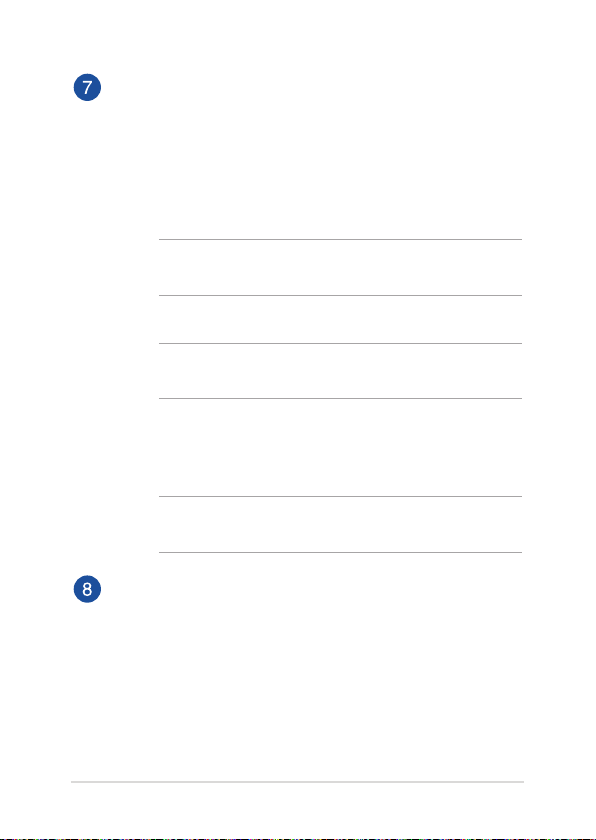
Skārienpaliktnis/Ciparu skārientastatūra (konkrētiem
modeļiem)
Skārienpaliktnis/ciparu skārientastatūra nodrošina iespēju
pārslēgt starp skārienpaliktni un ciparu skārientastatūru.
Skārienpaliktnis ļauj izmantot dažādus žestus, lai pārvietotos
pa ekrānu, nodrošinot intuitīvu lietotāja pieredzi. Tas simulē arī
parastas peles funkcijas.
PIEZĪME. Detalizētāku informāciju skatiet šīs rokasgrāmatas
sadaļā Skārienpaliktņa lietošana.
Ciparu skārientastatūra nodrošina iespēju ievadīt ciparus.
PIEZĪME. Detalizētāku informāciju skatiet šīs rokasgrāmatas
sadaļā Cipartastatūras lietošana.
Ekrānpaliktnis
Izmantojot ekrānpaliktni, var pārslēgt uz citu ekrānu ar
skārienpaliktni, nodrošinot adaptīvākas vadīklas.
PIEZĪME. Detalizētāku informāciju skatiet šīs rokasgrāmatas
sadaļā Tastatūras lietošana.
Barošanas poga
Nospiediet barošanas pogu, lai ieslēgtu vai izslēgtu
piezīmjdatoru. Varat arī nospiest barošanas pogu, lai pārslēgtu
piezīmjdatoru miega vai hibernācijas režīmā un ieslēgtu no
miega vai hibernācijas režīma.
Ja piezīmjdators nereaģē, nospiediet barošanas pogu un turiet
to nospiestu vismaz desmit (10) sekundes, līdz piezīmjdators
izslēdzas.
Piezīmjdatora e-rokasgrāmata
19
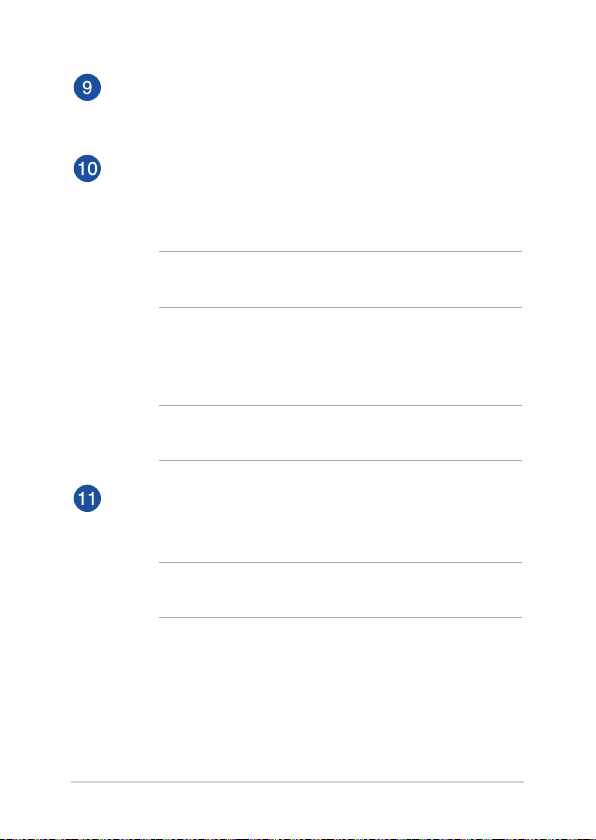
Barošanas indikators
Barošanas indikators iedegas, kad piezīmjdatoru ieslēdz, un lēni
mirgo, kad piezīmjdators pārslēgts miega režīmā.
Skārienpaliktnis
Skārienpaliktnis ļauj izmantot dažādus žestus, lai pārvietotos
pa ekrānu, nodrošinot intuitīvu lietotāja pieredzi. Tas simulē arī
parastas peles funkcijas.
PIEZĪME. Detalizētāku informāciju skatiet šīs rokasgrāmatas
sadaļā Skārienpaliktņa lietošana.
Ekrānpaliktnis
Izmantojot ekrānpaliktni, var pārslēgt uz citu ekrānu ar
skārienpaliktni, nodrošinot adaptīvākas vadīklas.
PIEZĪME. Detalizētāku informāciju skatiet šīs rokasgrāmatas
sadaļā Tastatūras lietošana.
Cipartastatūra
Cipartastatūru var izmantot ciparu ievadei vai kā rādītāja virziena
taustiņus.
PIEZĪME. Detalizētāku informāciju skatiet šīs rokasgrāmatas
sadaļā Cipartastatūras lietošana.
20
Piezīmjdatora e-rokasgrāmata
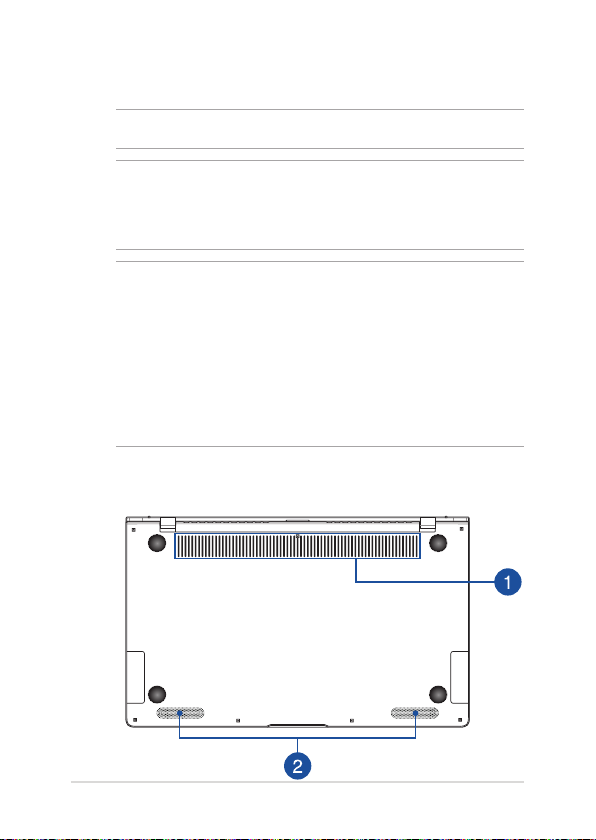
Apakšējā daļa
PIEZĪME. Apakšpuses izskats var atšķirties atkarībā no modeļa.
BRĪDINĀJUMS! Piezīmjdators lietošanas vai akumulatora uzlādes laikā
var kļūt karsts. Neatstājiet piezīmjdatoru klēpī vai uz citām ķermeņa
daļām, lai novērstu sakaršanas radītas traumas. Strādājot ar piezīmjdatoru,
nenovietojiet to uz virsmas, kas var aizsegt ventilācijas atveres.
SVARĪGI!
• Akumulatora darba laiks ir atkarīgs no lietošanas veida un no
piezīmjdatora tehniskajiem raksturlielumiem. Akumulators nav
izjaucams.
• Lai nodrošinātu optimālu saderību un uzticamību, iegādājieties
sastāvdaļas tikai no pilnvarotiem mazumtirgotājiem. Ja jums
nepieciešama palīdzība saistībā ar izstrādājuma apkalpošanu un
atbilstošu izstrādājuma salikšanu un izjaukšanu, vērsieties ASUS
apkalpošanas centrā vai pie pilnvarota mazumtirgotāja.
13” modelis
Piezīmjdatora e-rokasgrāmata
21
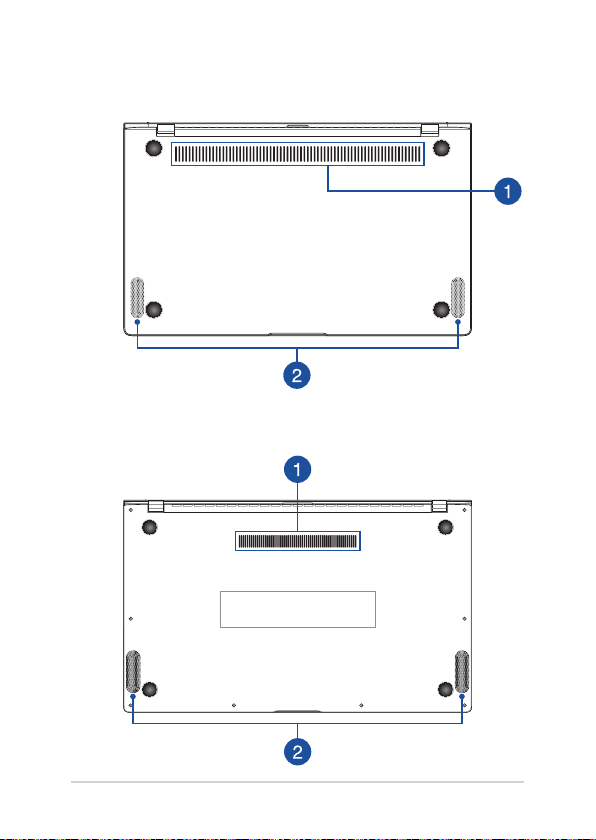
14” modelis
15” modelis
22
Piezīmjdatora e-rokasgrāmata
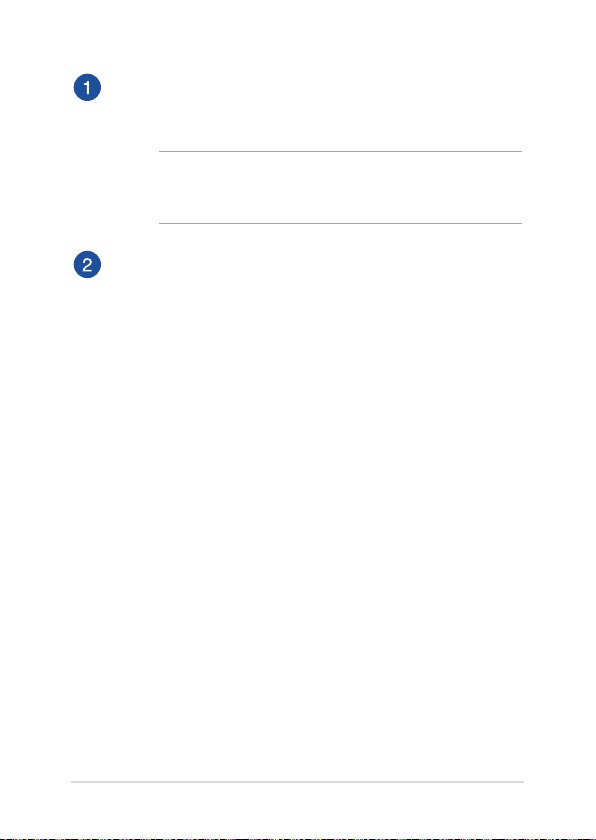
Ventilācijas atveres
Ventilācijas atveres ļauj piezīmjdatorā ieplūst aukstajam gaisam
un karstajam gaisam izplūst no tā.
BRĪDINĀJUMS! Nodrošiniet, lai papīrs, grāmatas, drēbes, kabeļi
un citi objekti neaizsegtu nevienu ventilācijas atveri, jo pretējā
gadījumā var rasties pārkaršana.
Audio skaļruņi
Izmantojot iebūvētos skaļruņus, audio var klausīties tieši no
piezīmjdatora. Šī piezīmjdatora audio funkcijas tiek kontrolētas
ar programmatūru.
Piezīmjdatora e-rokasgrāmata
23
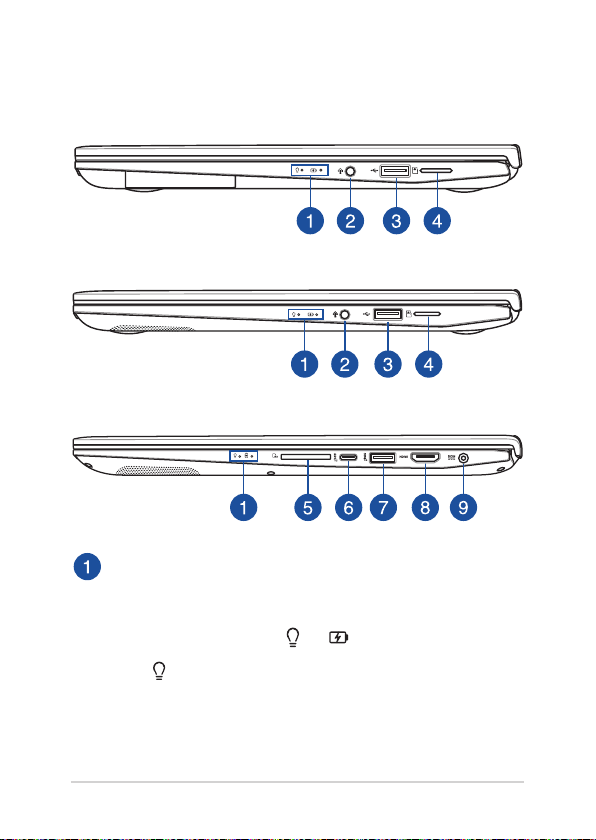
Labā puse
13” modelis
14” modelis
15” modelis
Stāvokļa indikatori
Ar stāvokļa indikatoru palīdzību var noteikt piezīmjdatora
pašreizējo aparatūras statusu.
Barošanas indikators
Barošanas indikators iedegas, kad piezīmjdatoru
ieslēdz, un lēni mirgo, kad piezīmjdators pārslēgts
miega režīmā.
24
Piezīmjdatora e-rokasgrāmata
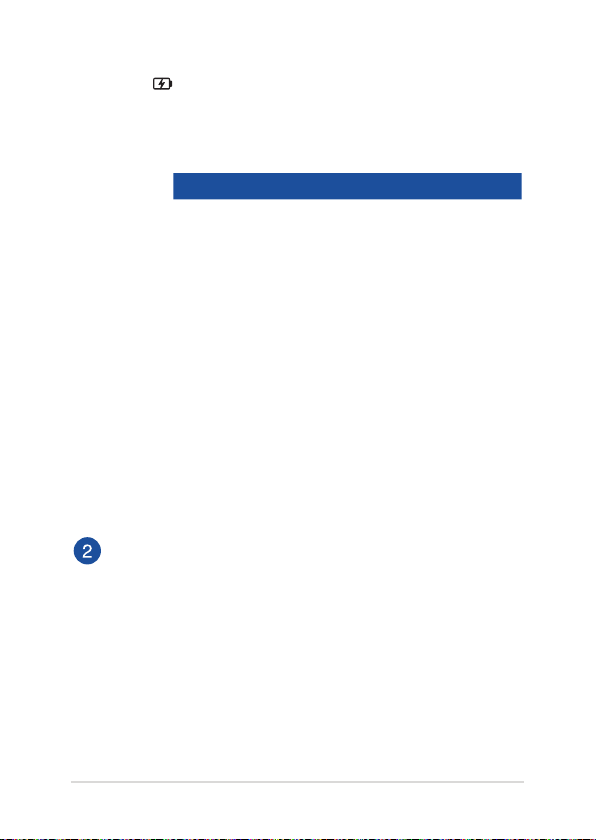
Divu krāsu akumulatora uzlādes indikators
Šī divu krāsu gaismas diode nodrošina akumulatora
uzlādes statusa vizuālu rādījumu. Detalizētāku
informāciju skatiet tabulā tālāk.
Krāsa Stāvoklis
Nepārtraukti balta Piezīmjdators ir pieslēgts strāvas
avotam un akumulatora uzlādes
līmenis ir no 95% līdz 100%.
Nepārtraukti
oranža
Piezīmjdators ir pieslēgts strāvas
avotam un akumulatora uzlādes
līmenis ir mazāks par 95%.
Mirgo oranža Piezīmjdatora barošanu
nodrošina akumulators un tā
uzlādes līmenis ir mazāks par
10%.
Izdziest Piezīmjdatora barošanu
nodrošina akumulators un tā
uzlādes līmenis ir no 10% līdz
100%.
Austiņu/austiņu ar iebūvētu mikrofonu/mikrofona ligzda
Šai pieslēgvietai var pievienot skaļruņus vai austiņas. Varat arī
izmantot šo pieslēgvietu, lai pievienotu austiņas ar iebūvētu
mikrofonu vai ārēju mikrofonu.
Piezīmjdatora e-rokasgrāmata
25
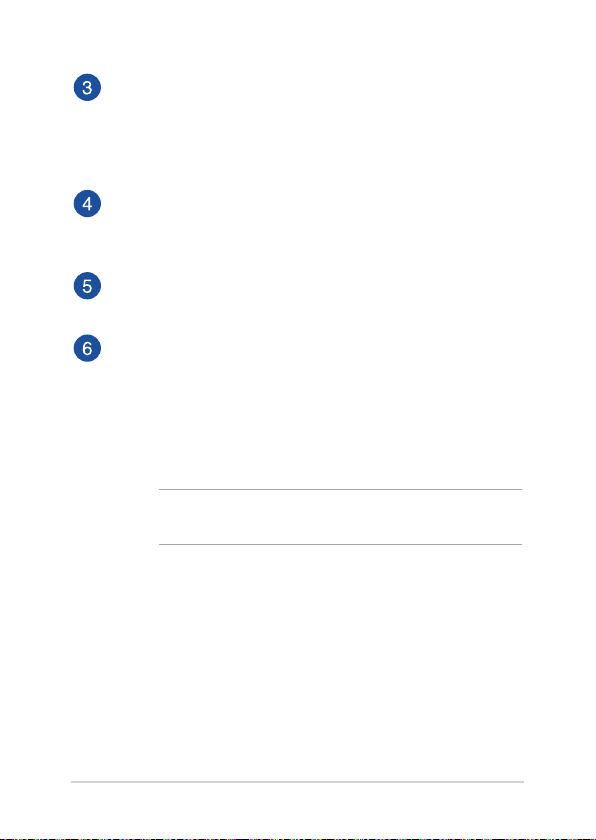
USB 2.0 pieslēgvieta
USB (universālās seriālās kopnes) pieslēgvieta ir saderīga ar USB
2.0 vai USB 1.1 ierīcēm, piemēram, tastatūrām, rādītājierīcēm,
zibatmiņas diskdziņiem, ārējiem cietajiem diskiem, skaļruņiem,
kamerām un printeriem.
MicroSD kartes slots
Šim piezīmjdatoram ir viens iebūvētā atmiņas karšu lasītāja slots,
kas atbalsta microSD karšu formātus.
Atmiņas karšu lasītājs
Šis iebūvētais atmiņas karšu lasītājs atbalsta SD kartes formātus.
USB 3.1 Gen 2 Type-C™/DisplayPort (konkrētiem modeļiem)
kombinētā pieslēgvieta
Šī universālās seriālās kopnes 3.1 (USB 3.1) Gen 2 Type-C™
pieslēgvieta nodrošina pārsūtīšanas ātrumu līdz 10gigabitiem
sekundē un ir saderīga ar vecāku versiju USB2.0. Izmantojiet
USBType-C™ adapteri, lai pievienotu piezīmjdatoru ārējam
displejam.
PIEZĪME. Šīs pieslēgvietas pārraides ātrums var atšķirties pēc
modeļa.
26
Piezīmjdatora e-rokasgrāmata
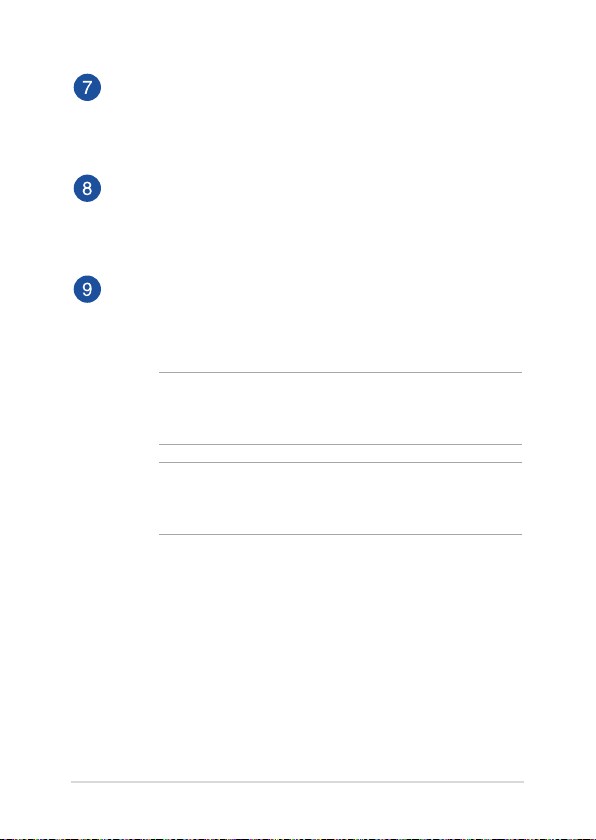
USB 3.1 Gen 2 pieslēgvieta
Šī USB 3.1 (universālās seriālās kopnes 3.1) Gen 2 pieslēgvieta
nodrošina pārsūtīšanas ātrumu līdz 10gigabitiem sekundē un ir
saderīga ar iepriekšējo versiju USB 2.0.
HDMI pieslēgvieta
Šī pieslēgvieta paredzēta HDMI (augstas izšķirtspējas multivides
interfeisa) savienotājam un atbilst HDCP attiecībā uz HD DVD,
Blu-ray un cita aizsargāta satura atskaņošanu.
Līdzstrāvas (DC) ievades pieslēgvieta
Šai pieslēgvietai pievienojiet komplektā ietverto strāvas
adapteri, lai nodrošinātu piezīmjdatora barošanu un uzlādētu
akumulatoru.
BRĪDINĀJUMS! Strāvas adapteris lietošanas laikā var kļūt karsts.
Kad tas ir pievienots barošanas avotam, neapsedziet strāvas
adapteri un turiet to attālāk no ķermeņa.
SVARĪGI! Lai nodrošinātu piezīmjdatora barošanu un uzlādētu
akumulatoru, izmantojiet tikai komplektā ietverto strāvas
adapteri.
Piezīmjdatora e-rokasgrāmata
27
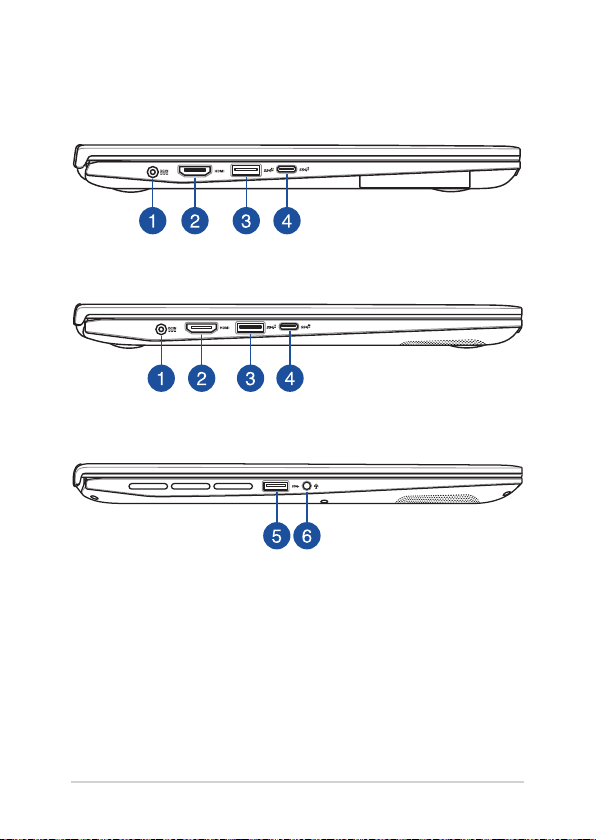
Kreisā puse
13” modelis
14” modelis
15” modelis
28
Piezīmjdatora e-rokasgrāmata
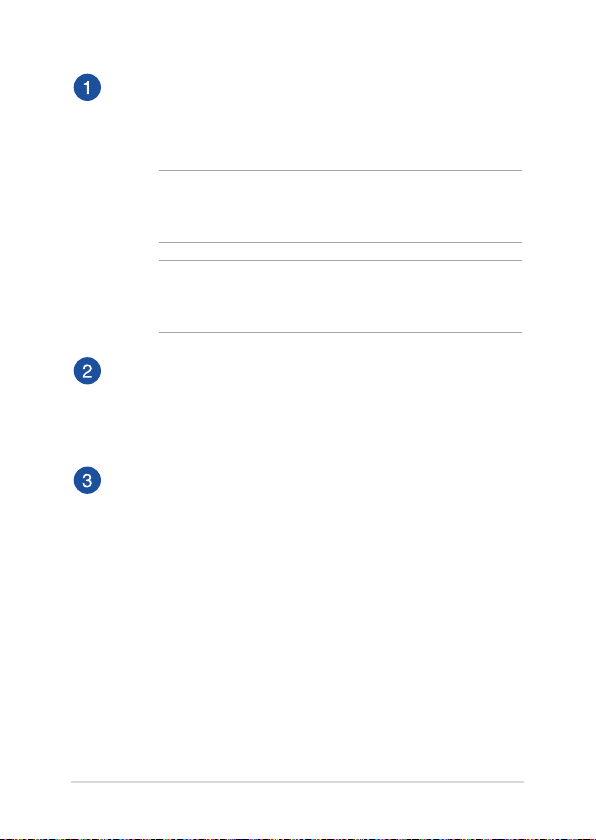
Līdzstrāvas (DC) ievades pieslēgvieta
Šai pieslēgvietai pievienojiet komplektā ietverto strāvas
adapteri, lai nodrošinātu piezīmjdatora barošanu un uzlādētu
akumulatoru.
BRĪDINĀJUMS! Strāvas adapteris lietošanas laikā var kļūt karsts.
Kad tas ir pievienots barošanas avotam, neapsedziet strāvas
adapteri un turiet to attālāk no ķermeņa.
SVARĪGI! Lai nodrošinātu piezīmjdatora barošanu un uzlādētu
akumulatoru, izmantojiet tikai komplektā ietverto strāvas
adapteri.
HDMI pieslēgvieta
Šī pieslēgvieta paredzēta HDMI (augstas izšķirtspējas multivides
interfeisa) savienotājam un atbilst HDCP attiecībā uz HD DVD,
Blu-ray un cita aizsargāta satura atskaņošanu.
USB 3.1 Gen 2 pieslēgvieta
Šī USB 3.1 (universālās seriālās kopnes 3.1) Gen 2 pieslēgvieta
nodrošina pārsūtīšanas ātrumu līdz 10gigabitiem sekundē un ir
saderīga ar iepriekšējo versiju USB 2.0.
Piezīmjdatora e-rokasgrāmata
29
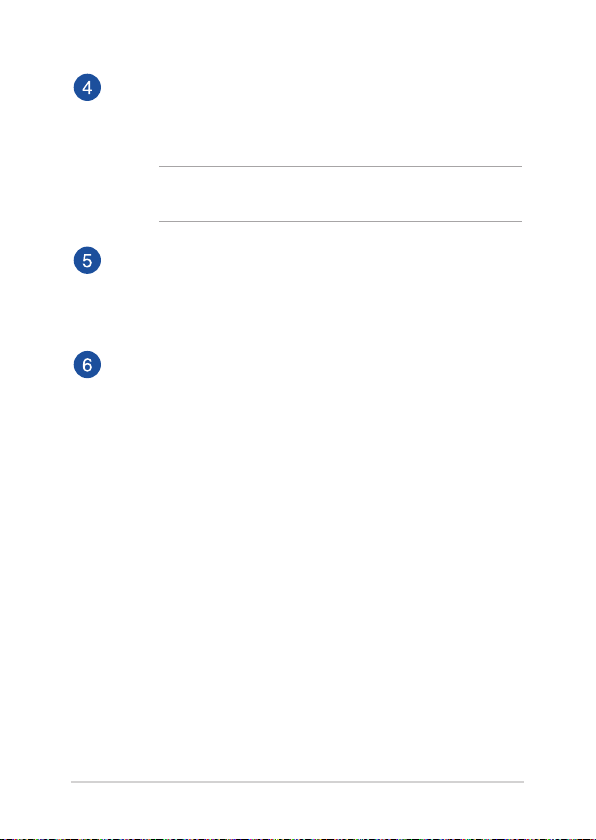
USB 3.1 Gen 2 Type-CTM pieslēgvieta
Šī USB 3.1 (universālās seriālās kopnes 3.1) Gen 2 Type-C™
pieslēgvieta nodrošina pārsūtīšanas ātrumu līdz 10gigabitiem
sekundē un ir saderīga ar iepriekšējo versiju USB 2.0.
PIEZĪME. Šīs pieslēgvietas pārraides ātrums var atšķirties atkarībā
no modeļa.
USB 3.1 Gen 1 pieslēgvieta
Šī USB 3.1 (universālās seriālās kopnes 3.1) Gen 1 pieslēgvieta
nodrošina pārsūtīšanas ātrumu līdz 5gigabitiem sekundē un ir
saderīga ar iepriekšējo versiju USB 2.0.
Austiņu/austiņu ar iebūvētu mikrofonu/mikrofona ligzda
Šai pieslēgvietai var pievienot skaļruņus vai austiņas. Varat arī
izmantot šo pieslēgvietu, lai pievienotu austiņas ar iebūvētu
mikrofonu vai ārēju mikrofonu.
30
Piezīmjdatora e-rokasgrāmata
